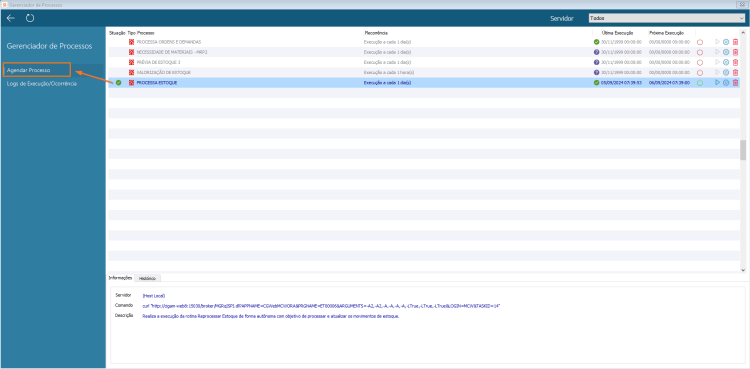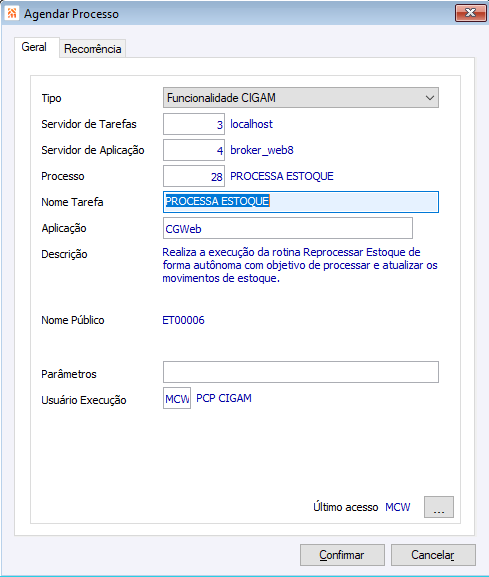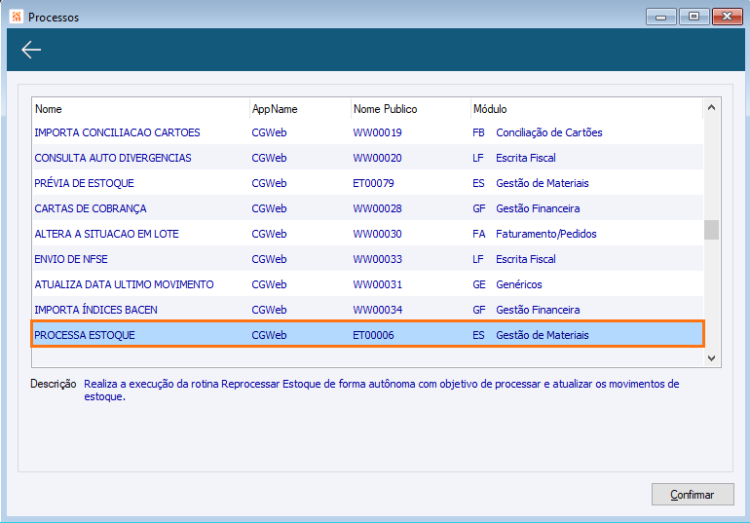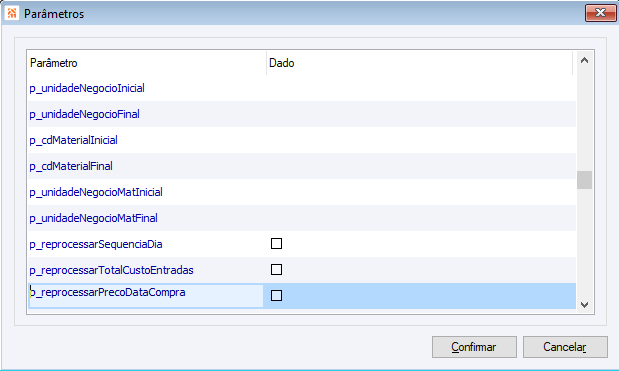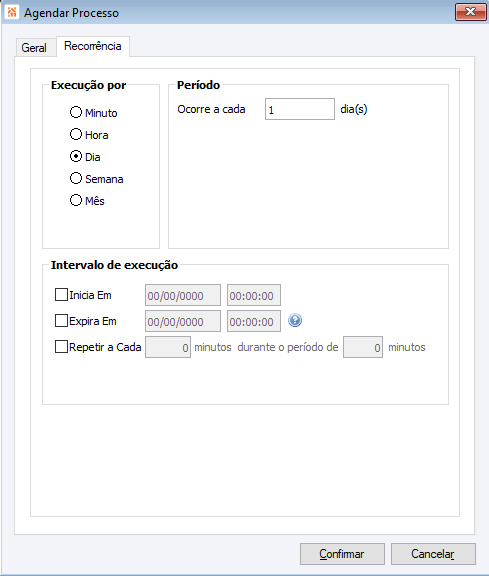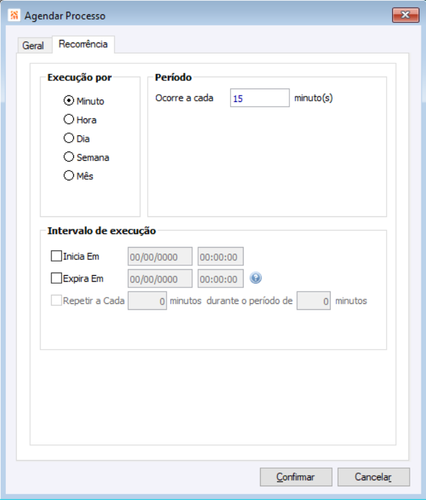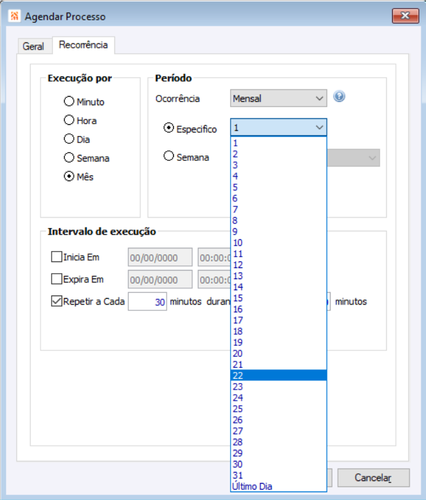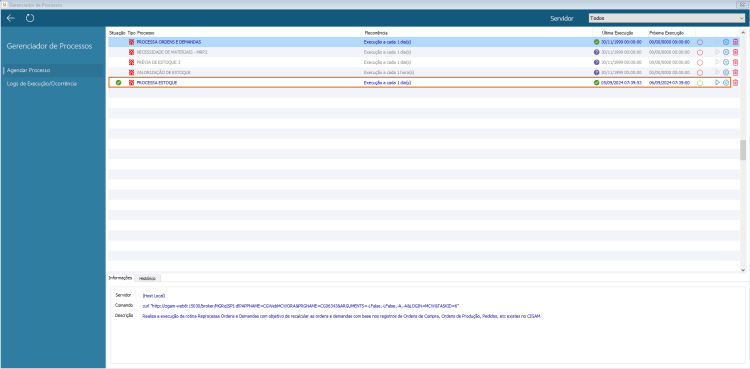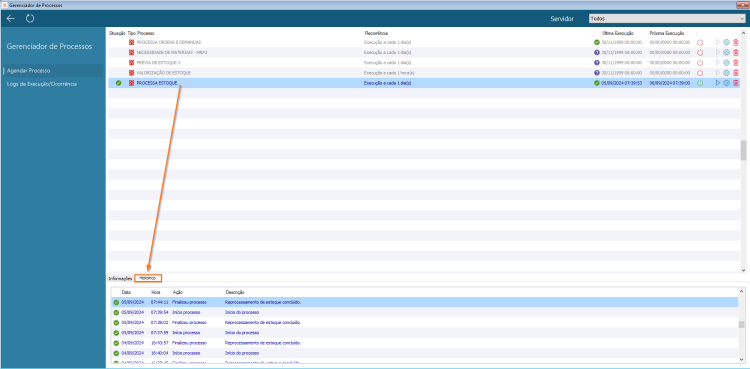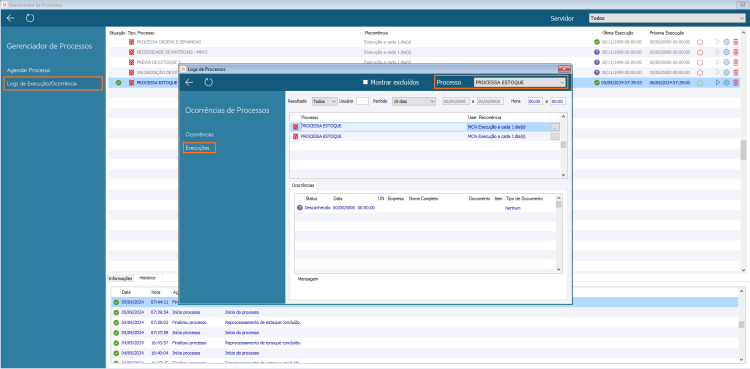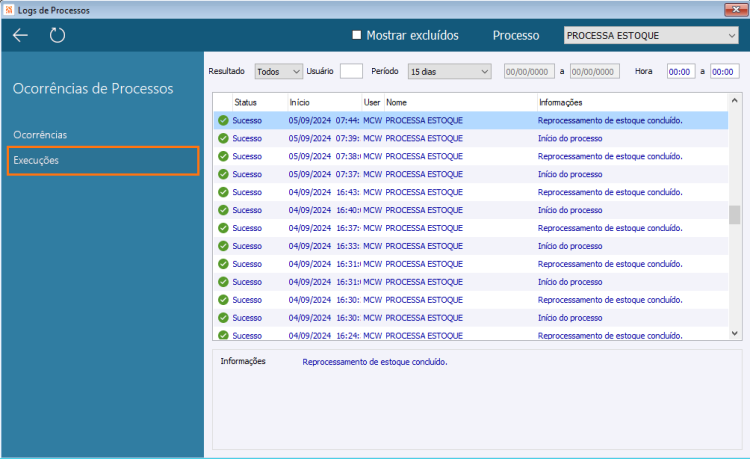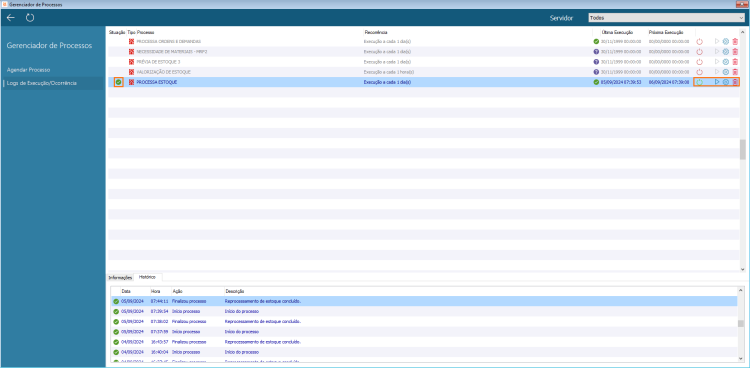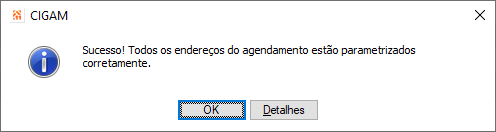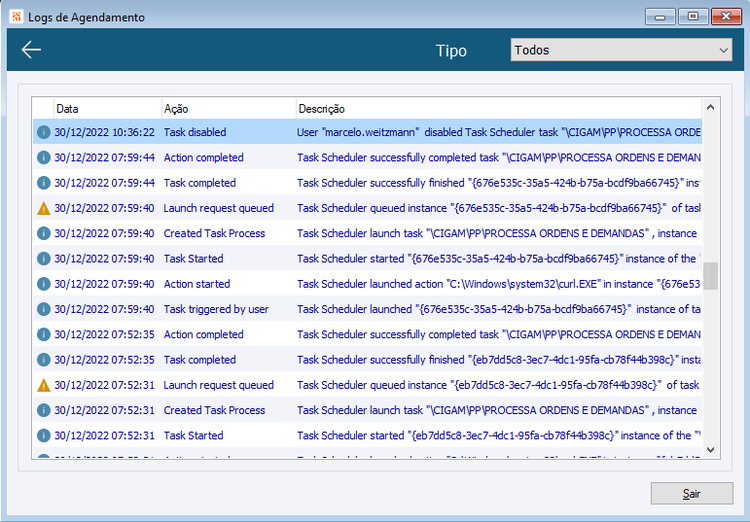ES - Como Fazer - Processa Estoque pelo Gerenciador de Processos
Como Fazer Suprimentos > Como Fazer - Processa Estoque pelo Gerenciador de Processos
Índice
- 1 Como Fazer - Processa Estoque pelo Gerenciador de Processos
- 1.1 Quais são os cadastros prévios necessários para rodar a rotina Processa Estoque através do Gerenciador de Processos?
- 1.2 Como realizar o processo de agendamento para rodar o Processa Estoque?
- 1.3 Como posso fazer a verificação das execuções da rotina de Processa Estoque?
- 1.4 Como realizar a manutenção dos processos?
- 1.5 Versões
Como Fazer - Processa Estoque pelo Gerenciador de Processos
O presente documento tem por objetivo apresentar o funcionamento da Rotina Processa Estoque via Gerenciador de Processos disponível a partir da [Versão241007 1]. Através do Gerenciador de Processos é possível agendar o espaço de tempo entre uma rodada e outra da rotina.
Para um detalhamento maior do Gerenciador de Processos acessar Como Fazer - Gerenciador de Processos.
Quais são os cadastros prévios necessários para rodar a rotina Processa Estoque através do Gerenciador de Processos?
Menu: Workflow / Parâmetros / Sincroniza Processo/Parâmetro XML
Este sincronismo precisa ser executado após a atualização da versão. Ele fará a atualização do arquivo de apoio necessário para a liberação do Processo de Agendamento para a rotina Processa Estoque.
Menu: Workflow / Parâmetros / Servidores
Se faz necessário realizar o cadastro do servidor de tarefas e o servidor de aplicação. Este cadastro tem por finalidade pré-parametrizar os locais onde o Agendador de Tarefas (AT) e o CIGAM estarão configurados. Pode-se utilizar tanto o AT da máquina local, quanto o de um servidor (neste caso, deve-se pré-parametrizar o método no IIS). Da mesma forma, pode-se utilizar o Magic Server localmente, ou em uma máquina remota.
Para um detalhamento maior do Gerenciador de Processos acessar Como Fazer - Gerenciador de Processos.
Como realizar o processo de agendamento para rodar o Processa Estoque?
Menu: Workflow / Movimentos / Gerenciador de Processos
Para iniciar o cadastro de agendamento, deve-se clicar em "Agendar Processo".
Cadastro de Agendamento
Ao clicar será aberta a tela para o cadastro do agendamento.
Cadastros Agendar Processo
Na tela de Agendar Processo, deve-se informar os seguintes dados:
Tipo de processo: que pode ser (Funcionalidade CIGAM ou executável).
Servidor de Tarefas: consiste no servidor onde agendo o processo.
Servidor de Aplicação: consiste no servidor onde a execução das rotinas CIGAM irá ocorrer.
Processo: consiste em informar qual a rotina será executada, neste caso deve pressionar F5(Zoom) e selecionar a opção PROCESSA ESTOQUE. Quando o processo é informado automaticamente são preenchidos os campos correspondentes a novo processo, Aplicação e Descrição.
Nome da tarefa: este cadastro deve ser único, não permitirá cadastrar um nome repetido, como sugestão, neste caso pode informar "PROCESSA ESTOQUE".
Aplicação: conforme já informado, ao informar o processo esta informação é preenchida automaticamente, porém se faz necessário avaliar se esta utilizando o padrão, pois em alguns ambientes o nome dessa aplicação pode estar diferente do padrão no middleware para chamadas externas (Broker/GigaSpaces).
Descrição: conforme já informado, ao informar o processo esta informação é preenchida automaticamente.
Nome Público: campo é preenchido automaticamente com o nome publico do programa no CIGAM.
Parâmetros: neste campo deve pressionar F5(Zoom) para preencher os parâmetros. Os parâmetros disponíveis seguem a mesma lógica ja utilizada no programa padrão:
- Unidade de Negócio Inicial: neste filtro informe a unidade de negócio inicial da faixa que deseja utilizar.
- Unidade de Negócio Final: neste filtro informe a unidade de negócio final da faixa que deseja utilizar.
- Código do Material Inicial: informe o material inicial da faixa que deseja utilizar.
- Código do Material Final: informe o material final da faixa que deseja utilizar.
- Unidade de Negócio Inicial do Material : neste filtro informe a unidade de negócio inicial do material da faixa que deseja utilizar. Ao utilizar este campo não será processado preço e data da última compra.
- Unidade de Negócio Final do Material : neste filtro informe a unidade de negócio final do material da faixa que deseja utilizar. Ao utilizar este campo não será processado preço e data da última compra e a caixa de seleção ficará inativo.
- Reprocessar Sequência Dia: Selecione esta opção quando a sequência dia de seus movimentos não está correta, assim o sistema recalcula automaticamente sempre processando primeiramente as entradas e depois as saídas. Caso não opte, o sistema considerará a sequência dia dos movimentos como correta. Atenção: Essa opção pode alterar o preço médio, pois serão processados primeiro os movimentos de entrada, com isto a ficha de movimentos não apresentará mais o mesmo valor de movimentação para uma nota de transferência ocorrida no mesmo dia por exemplo.
- Reprocessar Preço Total Custo do Movimento: Tem como finalidade a atualização do campo 'Preço Total Custo' dos Movimentos de Estoque. Irá avaliar as Regras de Preço para todos os Movimentos de entrada, conforme os filtros especificados, atualizando-os com os novos valores, se assim se fizer necessário.
- Reprocessar Preço e data de Última Compra: marcando esta opção, ao processar o estoque será reavaliado os preços e datas de última compra, e atualizados se rotina julgar necessário.
Usuário Execução: este campo vem como sugestão o usuário que esta cadastrando o agendamento, porem pode ser alterado por outro .
Cadastros Recorrência do Processo
Quanto a recorrência, pode-se informar a periodicidade de execução do agendamento. Assim como estipular um período inicial e final.
Execução por
Ao selecionar a opção 'Minuto', 'Hora' ou 'Dia' é disponibilizada a opção 'Ocorre a cada' no grupo Período para informar a quantidade de dias ou horas para cada execução:
Através da opção 'Semana', é disponibilizado a opção 'Ocorre a cada' e todos os dias da semana para selecionar quais os dias que deverá executar:
Ao selecionar a opção 'Mês', é disponibilizado o campo 'Ocorrência' com as opções descritas abaixo, ao lado do campo o ícone de ajuda ![]() também contém a explicação das opções:
também contém a explicação das opções:
Mensal – Executada o agendamento em todos os meses do ano
Bimestral - Executado somente nos meses pares: Fevereiro (02), Abril (04), Junho (06), Agosto (08), Outubro (10), Dezembro (12)
Trimestral - Executado somente nos meses de Março, Junho, Setembro e Dezembro
Quadrimestral - Executado somente nos meses de Abril, Agosto e Dezembro
Quinquimestral - Executado somente nos meses de Maio e Outubro
Semestral - Executado somente nos meses de Junho e Dezembro
Cada mês individualmente
A opção 'Específica' permite que o agendamento seja executado em um dia específico do mês, tendo como opções: 1 ao 31, e Último Dia (execução realizada no último dia do mês).
O campo 'Semana' permite selecionar qual semana e após qual dia desta semana será executado o agendamento, tem como opções:
Primeira - execução realizada na primeira semana do mês.
Segunda - execução realizada na segunda semana do mês.
Terceira - execução realizada na terceira semana do mês.
Quarta - execução realizada na quarta semana do mês.
Última - execução realizada na última semana do mês.
Intervalo de execução
Para todas as opções de Execuções é possível definir quando irá iniciar e finalizar a recorrência definida, e qual deverá ser o tempo de repetição do agendamento.
Inicia em (com data e hora).
Expira em (com data e hora).
Repetir a cada
Ao clicar em confirmar, o agendamento será criado na tela inicial.
Como posso fazer a verificação das execuções da rotina de Processa Estoque?
Se posicionando na rotina executada, através da guia 'Histórico' podemos acompanhar o início e fim de cada processamento.
Através do botão "Logs de Execução/Ocorrência" também pode ser visualizado este histórico de execuções. Clicando no botão será aberta a tela de Logs de Processos. Selecionando a rotina, pode-se clicar no botão "Execuções", onde será exibido o histórico de execução. Caso tenha acontecido algum erro durante o processo, este ficará registrado no histórico de ocorrências.
Na tela existem filtros para otimizar a visualização da busca, conforme necessidade do usuário.
Como realizar a manutenção dos processos?
Através do painel inicial temos alguns botões, com ações especificas ao processo. Abaixo os mesmo serão detalhados.
Ícone Situação: este ícone pode mudar conforme momento da rotina, caso esteja executa fica em verde ![]() , caso rotina esteja executando o mesmo ficará em azul
, caso rotina esteja executando o mesmo ficará em azul ![]() .
.
Botão Ligar/Deligar ![]() : ao clicar neste botão usuário pode ligar ou desligar a execução automatizada da rotina. Caso ela esteja ligada, ícone ficara em verde
: ao clicar neste botão usuário pode ligar ou desligar a execução automatizada da rotina. Caso ela esteja ligada, ícone ficara em verde ![]() , caso esteja desligada ícone ficará em vermelho e linha terá sua coloração acinzentada, assim como próxima execução irá exibir todas as informações zeradas.
, caso esteja desligada ícone ficará em vermelho e linha terá sua coloração acinzentada, assim como próxima execução irá exibir todas as informações zeradas.
Botão Execução Manual ![]() : ao clicar neste botão irá iniciar a execução da rotina manualmente, reprogramando assim a próxima execução automática conforme parâmetros cadastrados.
: ao clicar neste botão irá iniciar a execução da rotina manualmente, reprogramando assim a próxima execução automática conforme parâmetros cadastrados.
Botão Editar Agendamento ![]() : ao clicar neste botão será aberta tela de Agendar Processo, possibilitando ao usuário mudar informações ja cadastradas.
: ao clicar neste botão será aberta tela de Agendar Processo, possibilitando ao usuário mudar informações ja cadastradas.
Botão Excluir Agendamento ![]() : ao clicar neste botão irá excluir o agendamento automatizado da rotina em que se está posicionado.
: ao clicar neste botão irá excluir o agendamento automatizado da rotina em que se está posicionado.
Também existe a possibilidade de clicar com o botão direito do mouse em cima da linha do agendamento, serão exibidos os botões mencionados acima e mais dois botões:
Testar Conexão: ao clicar será realizado teste de conexão com servidor cadastrado. Caso tudo estiver certo, será retornada mensagem ao usuário.
Exibir Logs de Agendamento: ao clicar será aberta tela com informações técnicas dos logs gerados.
Importante: Para um detalhamento maior do Gerenciador de Processos acessar Como Fazer - Gerenciador de Processos.
Versões
Versão 241007
- ↑ >Liberado a partir da OS 896583/1.